win10系统如何使用自动选择手机动态锁屏?_windows10_Windows系列_设置系统
当我们离开电脑的时候,都会锁定屏幕,用以保护隐私或正在进行的操作,win10系统的锁屏方法也有很多,我们今天就来介绍第四种方法,使用智能手机动态锁屏,下面我们就来看看详细的教程。
win10四种锁屏方法介绍:
方法一:制作一个【电脑自动锁屏.reg】注册表文件添加到注册表中,在离开时电脑自动锁屏;
方法二:在本地安全策略中设置电脑自动锁屏;
方法三:按下键盘上的【Win+L】组合键锁屏;
方法四:智能手机动态锁屏法。
注意:Windows 10系统的版本必须在1903版及其以上。
1、右键点击系统桌面左下角的【开始】,在开始菜单中点击【设置】,打开 Windows 设置窗口;
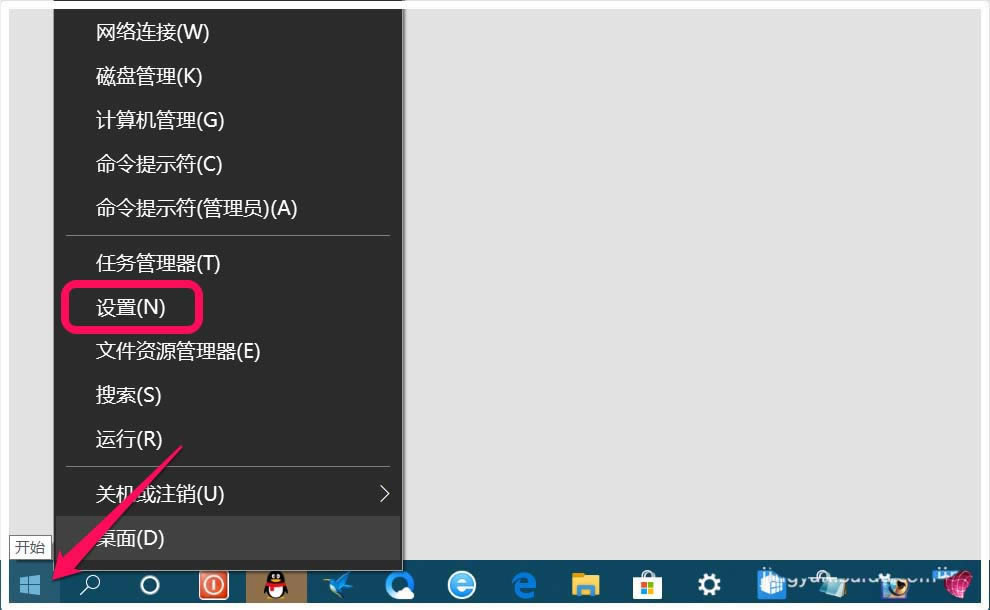
2、在Windows 设置窗口中,我们找到并点击【帐户】;
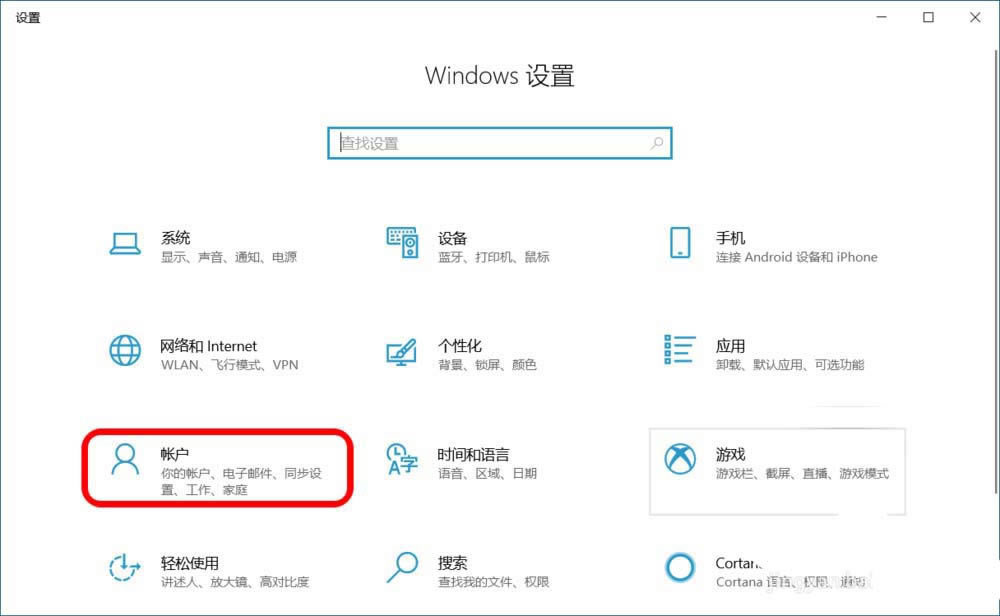
3、在帐户设置窗口中,点击窗口左侧的【登录选项】;
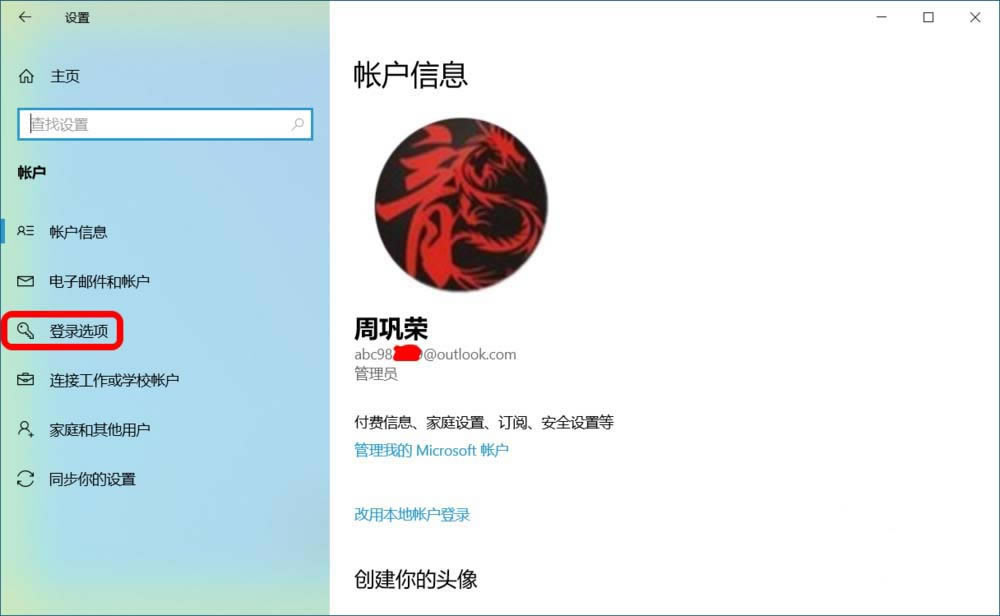
4、在登录选项窗口中,下拉,找到【动态锁】,并点击复选允许Windows 在你离开时自动锁定设备;
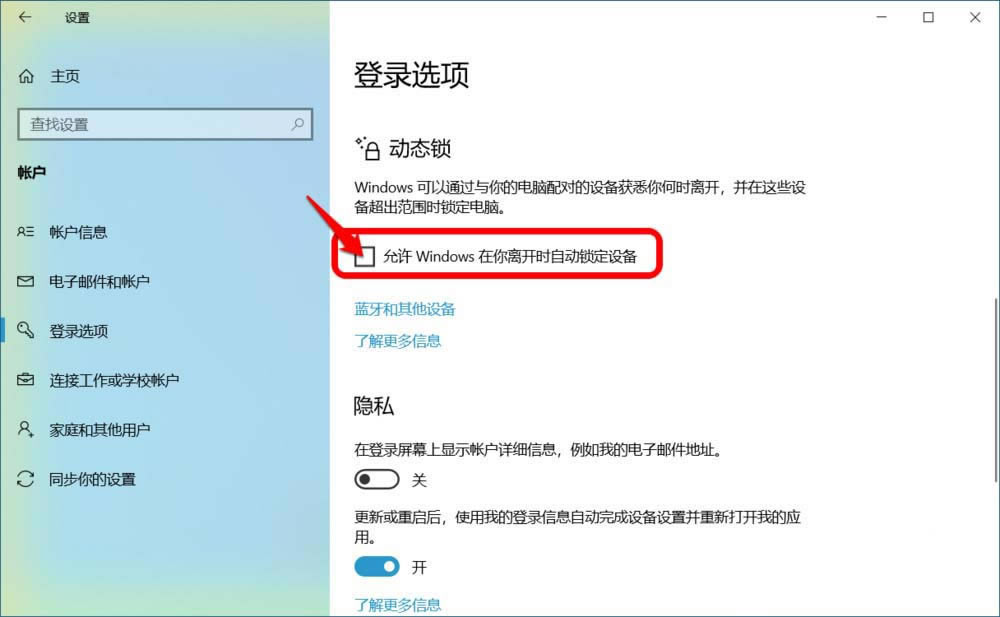
5、此时在下面会显示:由于你的电脑上的蓝牙处于关闭状态,所以动态锁不起作用。请转到蓝牙和其他设备以打开蓝牙。我们点击:蓝牙和其他设备;
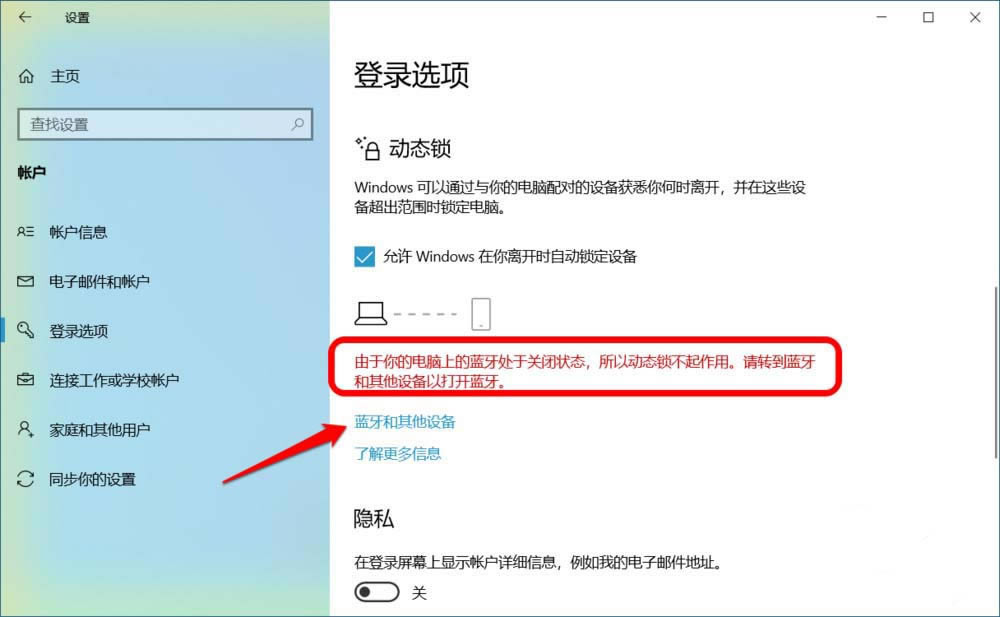
6、在新打开的 蓝牙和其他设备 窗口中,可以看到 蓝牙 【开关】处于【关】的位置,点击,使之处于【开】的位置,当蓝牙开关处于【开】的位置时,下面显示:打开此选项,设备DESKTOP-G87HA0M将可供其他用户连接;
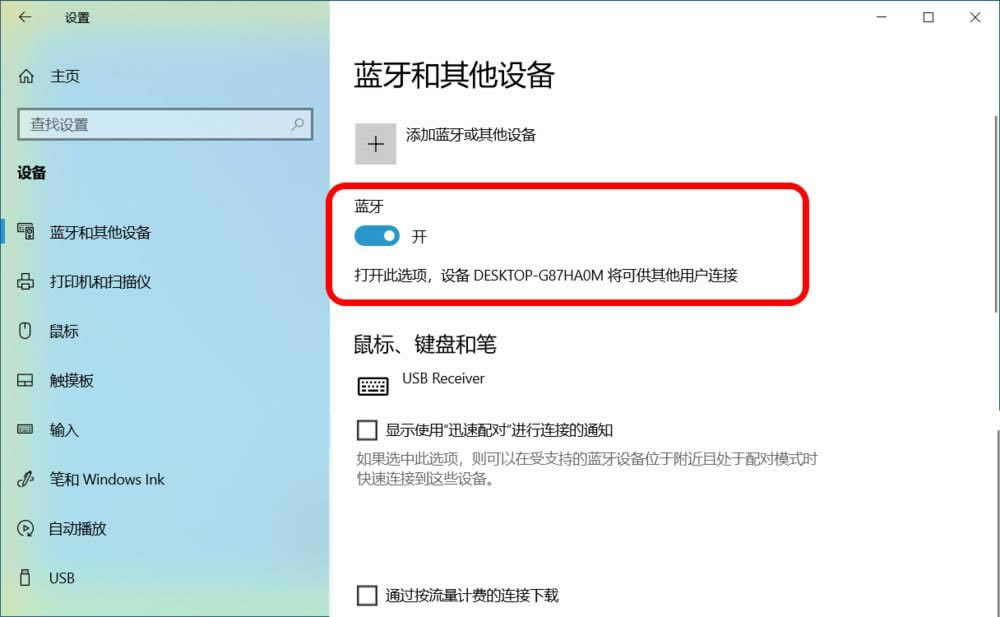
7、打开智能手机 - 设置 - 蓝牙 - 开启蓝牙 - 开放检测,在可用设备处显示:DESKTOP-G87HA0M;
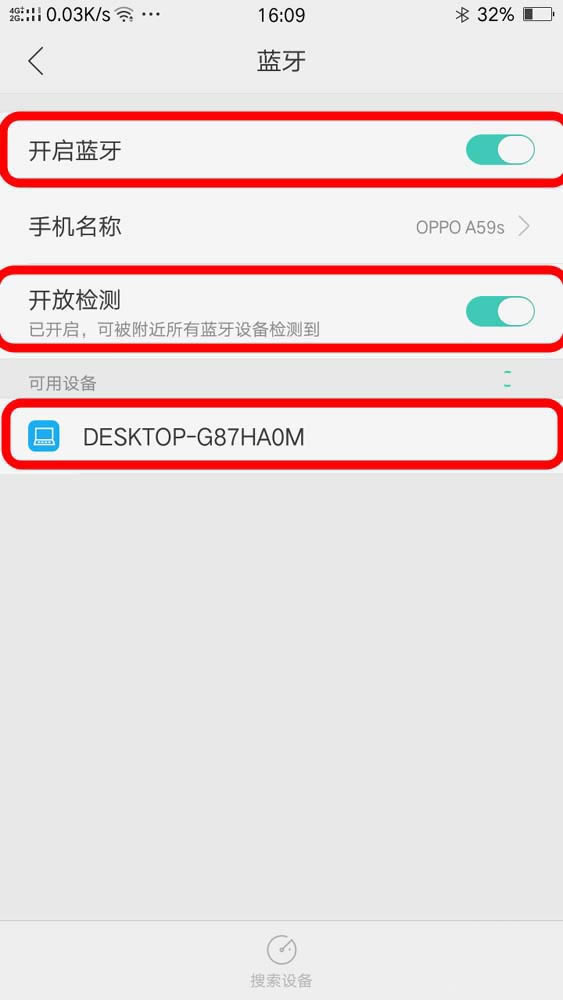
8、此时电脑桌面的右下角会弹出一个小窗口:添加设备 - 点击以设置 OPPO A59s,我们使用鼠标左键点击一下;
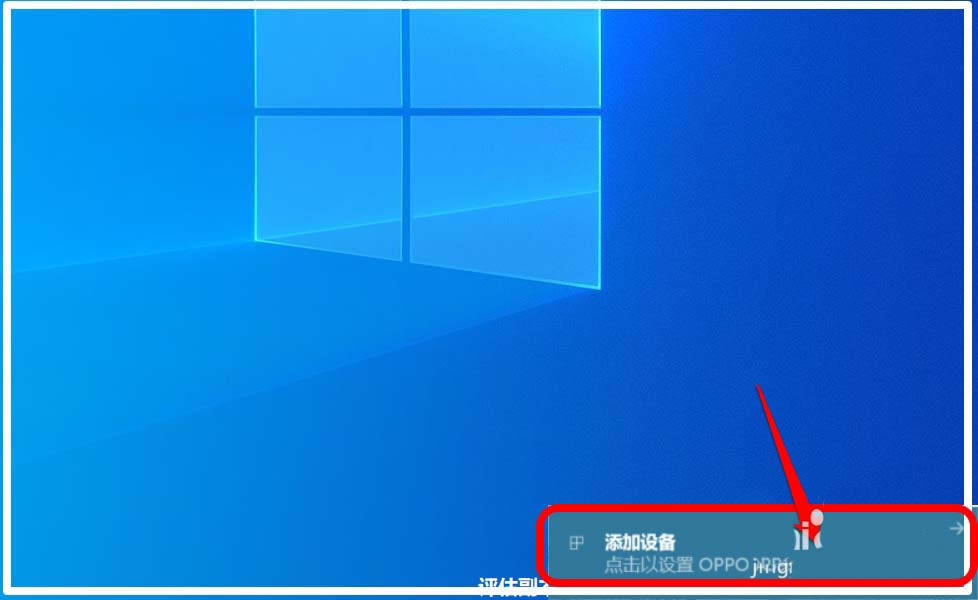
9、又弹出一个 为设备配对 的窗口:
Pair device?(配对设备?)
Does the PIN on OPPO A59s match the PIN below?
(Oppo A59S 上的针脚是否与下面的针脚匹配?)
156819
yes(是的) Cancel(取消)
我们点击:yes;
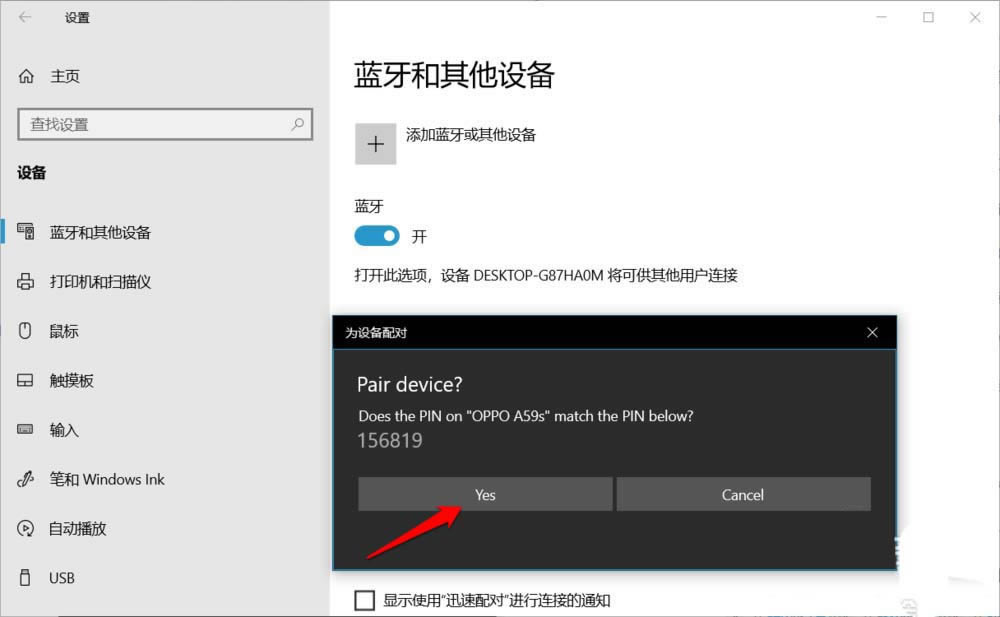
10、点击yes后,如果能配对,则会弹出第三个 为设备配对 的窗口:
Connection succeeded (连接成功)
点击:Close (关闭);
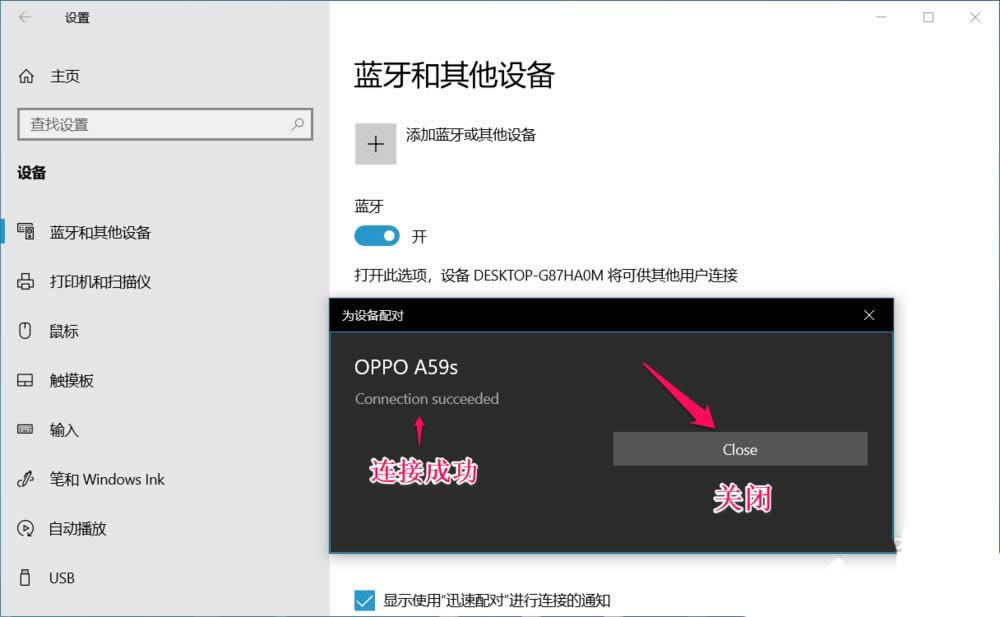
11、稍候,蓝牙和其他设备窗口中显示:其他设备 - 电话 OPPO A59s 已配对。
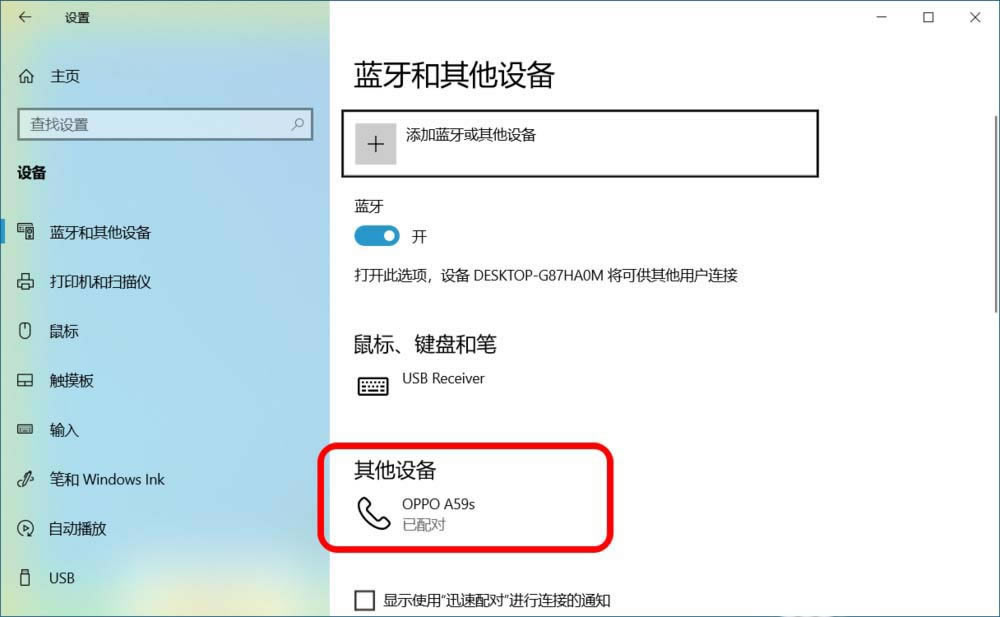
12、回到 帐户 - 登录选项 窗口中,可以看到:
动态锁:
Windows可以通过与你的电脑配对的设备获悉你何时离开,并在这些设备超出范围时锁定电脑。
电脑 - 手机OPPO A59s
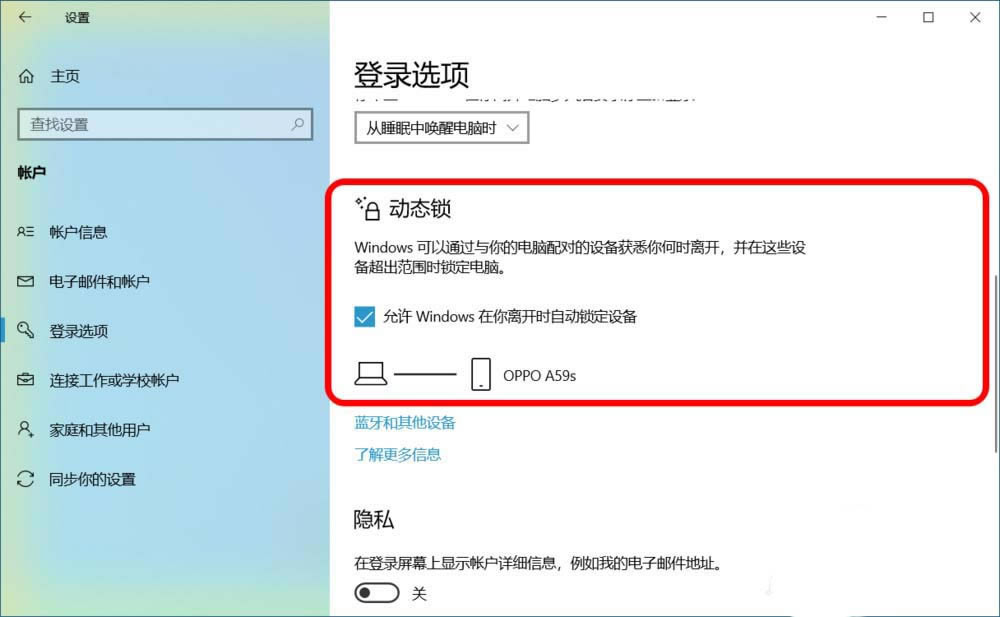
13、检测:带着配对的智能手机离开电脑约10m左右,则电脑自动锁定了屏幕。
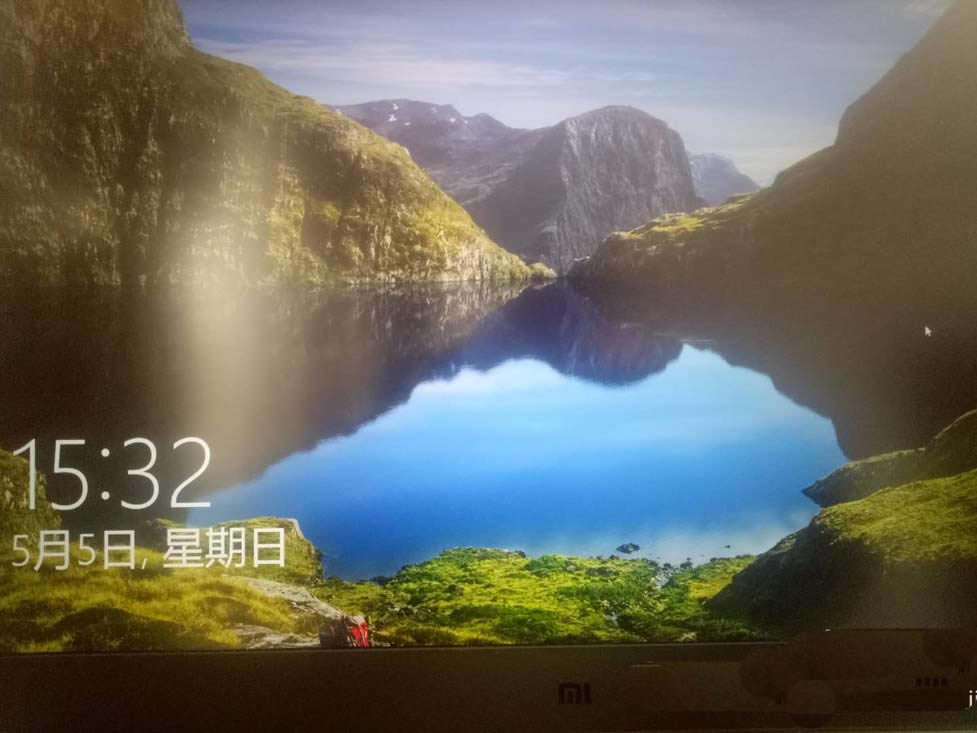
以上就是Win101903版系统电脑智能手机动态锁屏的方法,希望大家喜欢,请继续关注本站。
相关推荐:
win10系统怎么延长锁屏壁纸显示时间?
Win10锁屏界面怎么移除当前的网络状态图标?
Win10怎么设置自动锁屏? win10自动锁屏的两种方法
……